
Google Chrome でリーディング リストを開くにはどうすればよいですか? Google Chrome を使用して本を読みたい場合は、Google 独自の読書リスト機能を試すことができます。これにより、ユーザーに便利な読書サービスを提供し、快適な読書の旅をすぐに始めることができます。 Google Chromeのリーディングリスト機能の使い方を知らないユーザーもまだ多いので、以下に詳しいデモを紹介します。
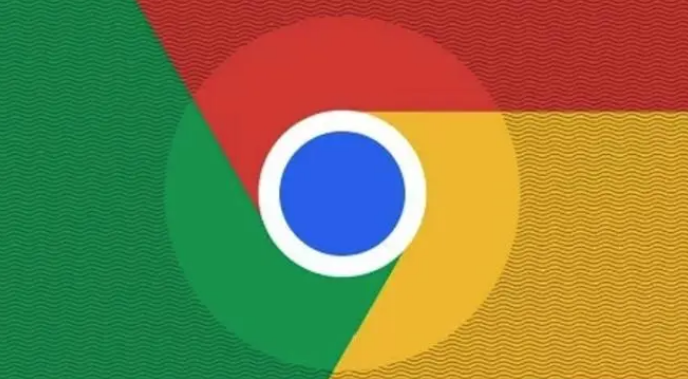
1. Google Chrome を開き、URL バーに [chrome://flags] と入力します。図に示すように。
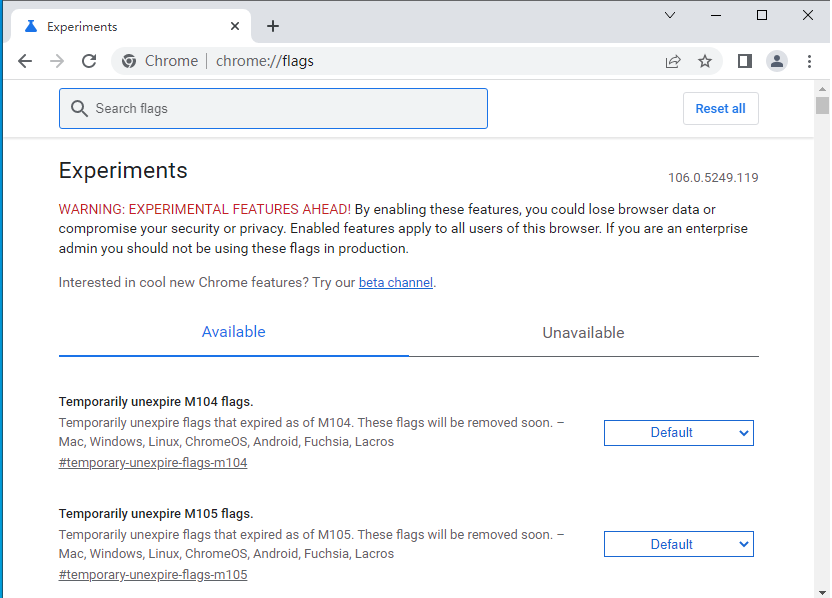
#2. 図に示すように、検索ボックスに [read-later] と入力します。
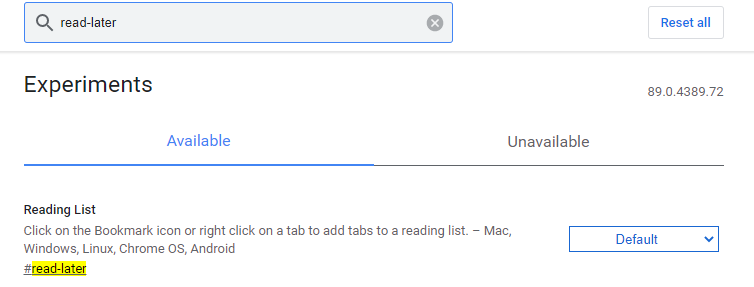
#3. 図のように、右側の[デフォルト]を[有効]に変更します。
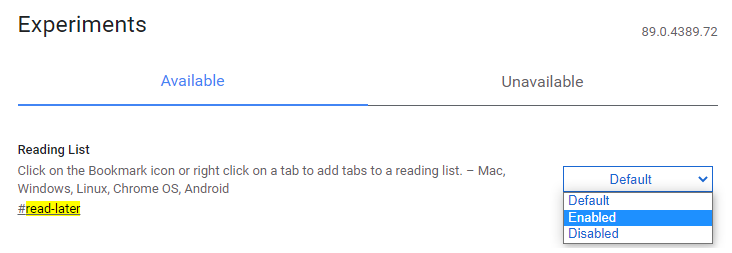
#4. 右下隅の [再起動] をクリックし、ブラウザを再起動してリーディング リスト機能を使用します (図を参照)。
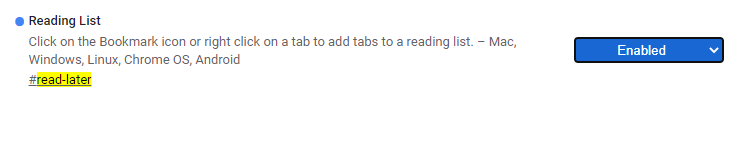
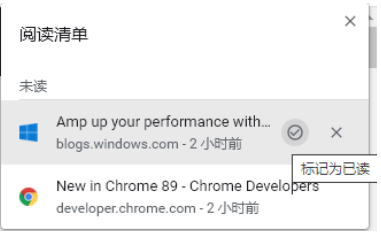
以上がGoogle Chromeでリーディングリストを開く方法の詳細内容です。詳細については、PHP 中国語 Web サイトの他の関連記事を参照してください。